Windows, al igual que macOS, Linux y Android, son ecosistemas abiertos, ecosistemas donde podemos instalar cualquier aplicación, aunque macOS cada vez lo ponen más difícil para encerrar a sus usuarios en la Mac App Store, al igual que sucede con los dispositivos iOS, dispositivos cuya única posibilidad a la hora de instalar aplicaciones pasa por utilizar la App Store. La principal y única ventaja de utilizar un ecosistema cerrado es que todas las aplicaciones que podemos instalar han sido revisadas y, en teoría, están libres de virus, malware y demás. Si queremos disfrutar de este nivel de seguridad, podemos convertir Windows en un ecosistema cerrado.
Al convertir Windows en un ecosistema cerrado, la única forma de poder instalar aplicaciones en el sistema operativo de Microsoft es a través de la Microsoft Store. Durante los primeros años de la Microsoft Store, cerrar Windows a aplicaciones de terceros era una auténtica locura, ya que el número de aplicaciones disponibles era muy reducido por no decir prácticamente inexistente.
Sin embargo, conforme Microsoft ha ido potenciando su propia tienda de aplicaciones, hoy en día podemos disfrutar de Windows utilizando únicamente las aplicaciones disponibles, aplicaciones con las que podemos editar y reproducir vídeos, archivos de audio y fotografías, descargar contenido de internet de forma segura, crear documentos de texto, hojas de cálculo, presentaciones y bases de datos y cualquier entre otras. Independientemente de cuál sea nuestra necesidad, en la Microsoft Store vamos a encontrar una aplicación que satisfaga nuestras necesidades.
Convertir Windows en un ecosistema cerrado
Si queremos convertir Windows 10 o Windows 11 en un ecosistema cerrado, es decir, donde únicamente podamos instalar aplicaciones disponibles en la Microsoft Store, debemos modificar la configuración de Windows para que, únicamente permita instalar aplicaciones de la tienda y bloquee la instalación de cualquier otra aplicación que no haya sido descargada de su tienda.
Esta opción se encuentra disponible dentro de las opciones de configuración Windows (Win + i), concretamente, dentro del apartado Aplicaciones. Dentro de este apartado, pulsamos en Aplicaciones y características. En la sección de la derecha, en la sección Elige de dónde quieres obtener aplicaciones, pulsamos en el cuadro desplegable, que por defecto muestra De cualquier lugar y seleccionamos Solo de Microsoft Store.
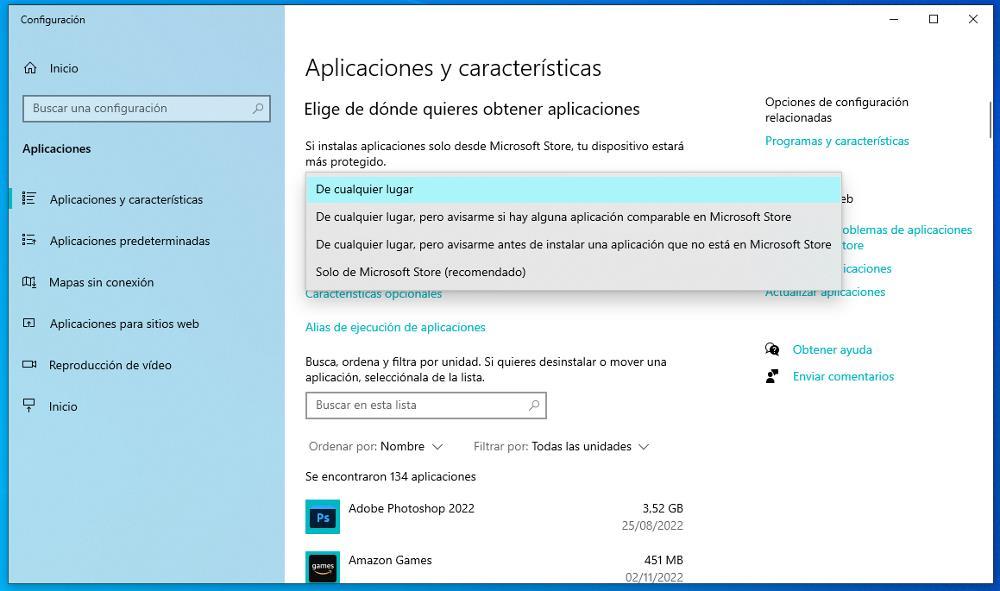
A partir de este momento, si queremos instalar cualquier aplicación que descarguemos en nuestro equipo, no se podrá instalar una vez hasta que no reiniciemos el equipo. Si no queremos ser tan estrictos y queremos tener la oportunidad de comprobar si la aplicación que hemos descargado tiene una homóloga en la tienda de aplicaciones de Microsoft, podemos seleccionar la opción De cualquier lugar, pero si hay alguna aplicación comparable en Microsoft Store.
Otra de las opciones que también podemos seleccionar, De cualquier lugar, pero avísame antes de instalar una aplicación que no está en la Microsoft Store, mostrará un mensaje en pantalla cuando tratemos de instalar una aplicación no disponible en la Microsoft Store, como simple recordatorio de los riesgos a los que nos podemos enfrentar si instalamos aplicaciones que no han sido analizadas previamente por Microsoft.

